FoneEraser for iOS er den beste iOS-datarenseren som enkelt kan slette alt innhold og innstillinger på iPhone, iPad eller iPod fullstendig og permanent.
- Fjern iPhone søppelfiler
- Fjern iPad-hurtigbuffer
- Fjern iPhone Safari Cookies
- Fjern iPhone Cache
- Fjern iPad-minne
- Fjern iPhone Safari-historie
- Slett iPhone-kontakter
- Slett iCloud Backup
- Slett iPhone-e-poster
- Slett iPhone WeChat
- Slett iPhone WhatsApp
- Slett iPhone-meldinger
- Slett iPhone-bilder
- Slett iPhone-spilleliste
- Slett passordskode for iPhone-restriksjoner
Slik sletter du søkehistorikk på iPad enkelt [2023 Oppdatert]
 Oppdatert av Boey / 23. august 2022 08:50
Oppdatert av Boey / 23. august 2022 08:50Har du en iPad skal du vite at det er praktisk at iPaden har en større skjerm slik at du kan gjøre det du vil med mer komfort. Dessuten gjør dens avanserte maskinvare og høyhastighetsytelse deg fornøyd med den hele tiden.
Det er også derfor du ønsker å søke etter ulike emner på iPad. Disse søkehistorikkfilene er små i størrelse, men de blir større og større etter lang tid pillet opp. Til slutt får iPad-en din tom for lagringsplass. Som et resultat kan du oppleve at iPad-en din har blitt mer og mer unormal, for eksempel at den går tregere enn før, apper krasjer, hvit skjerm osv.
For å fikse problemene ovenfor, bør du finne ut hvordan du fjerner søkehistorikk på iPad. Dette innlegget vil vise deg detaljerte trinn for å gjøre dette raskt. Gå videre.
![Slik sletter du søkehistorikk på iPad effektivt og enkelt [2023 Oppdatert]](https://www.fonelab.com/images/foneeraser/clear-search-history-on-ipad.jpg)

Guide List
FoneEraser for iOS er den beste iOS-datarenseren som enkelt kan slette alt innhold og innstillinger på iPhone, iPad eller iPod fullstendig og permanent.
- Rengjør uønskede data fra iPhone, iPad eller iPod touch.
- Slett data raskt med en gangs overskriving, noe som kan spare tid for mange datafiler.
- Det er trygt og enkelt å bruke.
Del 1. Slik sletter du søkehistorikk på iPad Safari
Safari er den innebygde nettleseren på iPad som følger med enheten. Noen brukere vil gjerne bruke den på iPad for å søke etter det de vil vite, se filmer på nettet, besøke nettjenester og mer.
Imidlertid vet du kanskje at ytelsen noen ganger kanskje ikke oppfyller brukernes forespørsler. Uansett om du har støtt på de unormale problemene ovenfor, kan du sjekke følgende demonstrasjon for å forbedre ytelsen for Safari på iPad ved å fjerne Safari-søkeloggen.
På Innstillinger-appen:
Trinn 1Åpne innstillinger appen på iPad, bla ned og velg Safari app fra listen.
Trinn 2I det nye vinduet velger du Fjern historikk og nettsteddata.
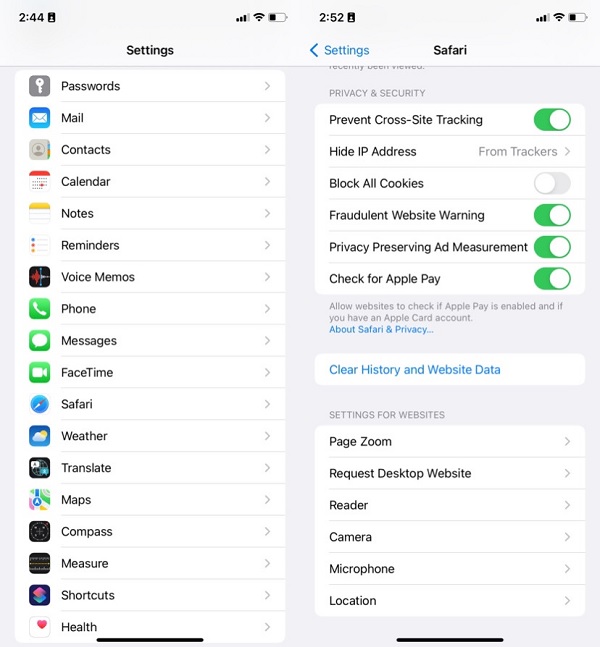
På Safari-appen:
Trinn 1Kjør Safari app på iPad, og trykk på bokmerke-lignende ikonet.
Trinn 2Du kan se 3 seksjoner. Trykk på tidslignende historieikon.
Trinn 3Velg Fjern knapp.

Alternativt velger noen iPad-brukere Chrome-nettleseren i stedet. Hvis du er en Chrome-bruker, kan du gå til neste del for å lære hvordan du fjerner søkehistorikk på iPad.
FoneEraser for iOS er den beste iOS-datarenseren som enkelt kan slette alt innhold og innstillinger på iPhone, iPad eller iPod fullstendig og permanent.
- Rengjør uønskede data fra iPhone, iPad eller iPod touch.
- Slett data raskt med en gangs overskriving, noe som kan spare tid for mange datafiler.
- Det er trygt og enkelt å bruke.
Del 2. Slik sletter du søkehistorikk på iPad Chrome
Blant alle konkurrenter skiller Chrome seg ut fra dem. Du kan bruke Google-kontoen til å synkronisere bokmerker, søkehistorikk, kontakter, filer og mer på tvers av enheter. Og du kan søke, laste ned, lagre og synkronisere hva du vil raskt uten å vente på svar.
For å beholde ganske god ytelse, bør du sjekke de detaljerte trinnene nedenfor for å tømme Chrome-søkeloggen på iPad.
På Innstillinger-appen:
Trinn 1Åpen innstillinger app, trykk general > iPad Lagring > Chrome.
Trinn 2Velg Avlast App. Den vil laste ned appen din etter det.
Trinn 3Vent en stund, og velg Installer app når den vises.

På Chrome-appen:
Trinn 1Åpen Chrome app, og trykk på menyikonet nederst til høyre.
Trinn 2Velg Historie knapp.
Trinn 3Velg Slett nettleserhistorikk.
Hvis du har andre nettlesere, kan du også finne lignende trinn for å fjerne søkehistorikk fra iPad i Innstillinger-appen eller iPad-nettleserappene.
Del 3. Slik sletter du YouTube-søkeloggen på iPad
Mange brukere rapporterte at de vil vite hvordan du sletter YouTube-søkehistorikk på iPad, vi vil vise deg de klare instruksjonene for referanser.
Trinn for hvordan du sletter YouTube-søkeloggen på iPad:
På YouTube-appen: Åpne YouTube-appen, velg profil ikon> innstillinger > Historie og personvern > Slett søkehistorikken.
På nettleseren: Åpne nett~~POS=TRUNC leseren~~POS=HEADCOMP og besøk YouTubes offisielle nettsted. Logg på kontoen din, klikk på Min aktivitet > Slett aktivitet, velg klokkeslettet og klikk til slutt på Delete.
Alternativt kan du også laste ned eller avinstallere appen fra iPad, og deretter installere den på nytt. Da vil all søkehistorikk på iPad YouTube-appen bli fjernet.
På samme måte kan du også bruke trinnene ovenfor for å fjerne YouTube-søkeloggen på iPhone.
Del 4. Slik sletter du søkehistorikk på iPad med FoneEraser for iOS
Hvis du vil ha et ultimat verktøy for å tømme iPad-søkeloggen eller andre data, til og med data på iPhone eller andre iOS-enheter, FoneEraser for iOS anbefales sterkt til deg.
Det er et effektivt, men enkelt program på en datamaskin for å hjelpe deg med å frigjøre plass eller slette all data fra iPhone, iPad eller iPod Touch innen noen få klikk. Du kan velge Frigjør plass hvis du ønsker å få mer lagringsplass på enheten uten å miste data. Mens du allerede har sikkerhetskopiert data eller ikke har noe imot å fjerne alle data, kan du velge Slett alle data i stedet.
FoneEraser for iOS er den beste iOS-datarenseren som enkelt kan slette alt innhold og innstillinger på iPhone, iPad eller iPod fullstendig og permanent.
- Rengjør uønskede data fra iPhone, iPad eller iPod touch.
- Slett data raskt med en gangs overskriving, noe som kan spare tid for mange datafiler.
- Det er trygt og enkelt å bruke.
Uansett om du vil rydde opp i bilder, avinstallere programmer, fjerne store filer eller slette søppelfiler, FoneEraser for iOS vil være et viktig verktøy for deg.
Sjekk følgende trinn for å slette søkehistorikk på iPad med FoneEraser for iOS.
Trinn 1Last ned FoneEraser for iOS på datamaskinen, og følg deretter instruksjonene på skjermen for å installere programmet.

Trinn 2Kjør den på datamaskinen og koble til iPad. Velg Frigjør plass > Slett søppelfiler.

Trinn 3Den vil begynne å skanne enheten din. Deretter velger du dataene du vil fjerne og klikker på Slett knapp.
Og du kan også velge Avinstaller applikasjoner i stedet. Den vil vise deg alle tilgjengelige apper, og klikk deretter på Avinstaller knappen ved siden av appen du vil fjerne fra iPad. Gå deretter til App Store og installer appen på iPad igjen. Søkeloggen din og andre data vil også bli fjernet.
Så enkelt, ikke sant? Du kan bruke den selv om du er nybegynner fordi den har et enkelt grensesnitt som viser detaljerte trinn. Og du kan alltid frigjør iPhone, iPad eller andre iOS-enheter uten problemer.
FoneEraser for iOS er den beste iOS-datarenseren som enkelt kan slette alt innhold og innstillinger på iPhone, iPad eller iPod fullstendig og permanent.
- Rengjør uønskede data fra iPhone, iPad eller iPod touch.
- Slett data raskt med en gangs overskriving, noe som kan spare tid for mange datafiler.
- Det er trygt og enkelt å bruke.
Del 5. Vanlige spørsmål om hvordan du sletter søkehistorikk på iPad
1. Hvordan slette søkehistorikken Google?
Du kan sjekke veiledningene i del 2 og prøve de nevnte metodene for å tømme Googles søkehistorikk på iPad eller iPhone. Hvis du har en Android- eller datamaskinversjon, kan du også logge på kontoen din og få tilgang til innstillingsdelen for å slette historikkdata.
2. Hvordan sletter jeg søkehistorikk på iPhone?
Alle løsningene i dette innlegget er tilgjengelige for iPhone også, så du kan sjekke dem i dette innlegget og velge en passende metode for å slett iPhone søkehistorikk.
3. Hvordan tømme hurtigbufferen på iPad?
Først kan du prøve FoneEraser for iOS på datamaskinen til tøm iPad-cache innen noen få klikk. Og du kan også prøve Hjelpende berøring funksjon for å tømme iPad-bufferen.
FoneEraser for iOS er den beste iOS-datarenseren som enkelt kan slette alt innhold og innstillinger på iPhone, iPad eller iPod fullstendig og permanent.
- Rengjør uønskede data fra iPhone, iPad eller iPod touch.
- Slett data raskt med en gangs overskriving, noe som kan spare tid for mange datafiler.
- Det er trygt og enkelt å bruke.
Det er omtrent hva du kan gjøre for å tømme søkeloggen på iPad. Alle metodene ovenfor er utprøvde og tilgjengelige for iPhone og iPod Touch også. Derimot, FoneEraser for iOS er den mest anbefalte løsningen du bør prøve på en datamaskin. Hvorfor ikke laste ned og nyte fordelene!
